Excelで小数点以下2桁に四捨五入する方法
- 醉折花枝作酒筹オリジナル
- 2021-05-20 14:15:4570038ブラウズ
方法: 1. 指定したセルを選択してマウスを右クリックし、「セルの書式設定」を選択し、「数値」タブで「値」を選択し、「小数点以下の桁数」に「2」を入力します。 「OK」ボタンをクリックするだけです。 2. 指定したセルに数式「=ROUND(数値、小数点以下桁数)」を入力し、「Enter」キーを押します。

このチュートリアルの動作環境: Windows 7 システム、Microsoft Office Excel 2010 バージョン、Dell G3 コンピューター。
Excel で小数点以下 2 桁を四捨五入して保持する具体的な操作方法は次のとおりです。
方法 1:
必要な表を開きます。データを丸めます。
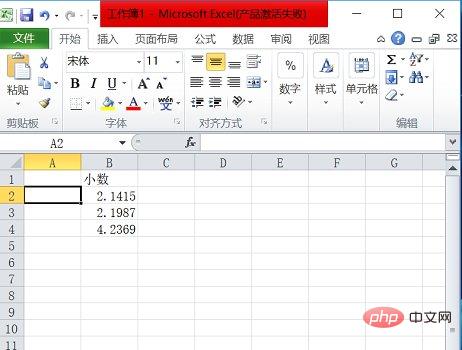
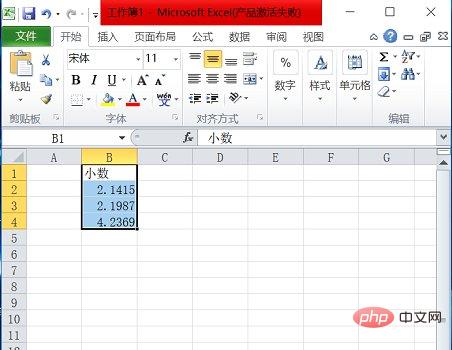
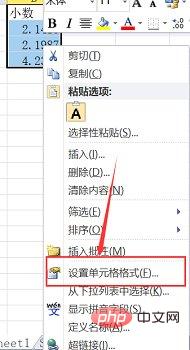
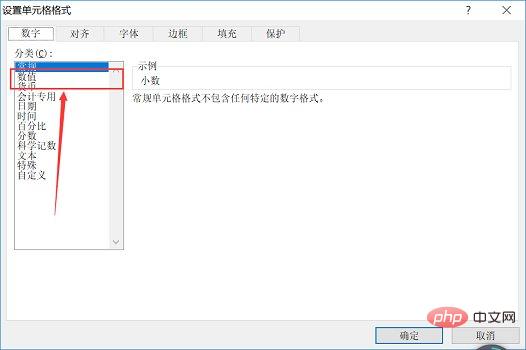
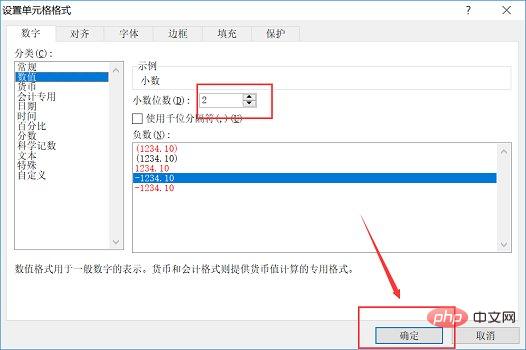
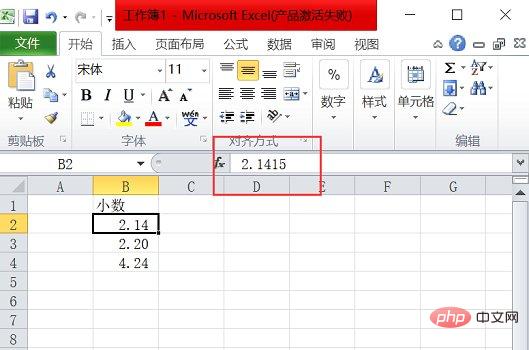
方法 2:
図のようにセルをクリックします。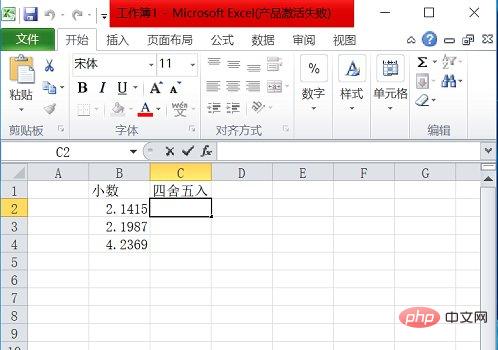
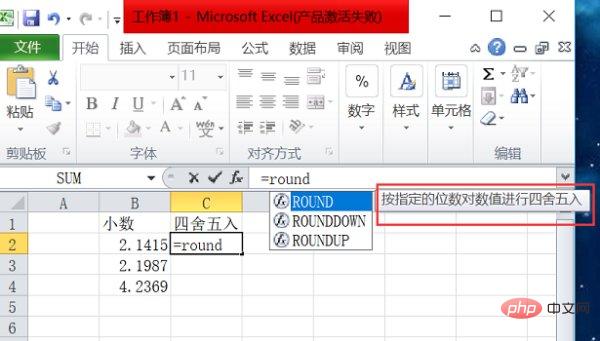 #入力が完了すると、図のようになります。
#入力が完了すると、図のようになります。
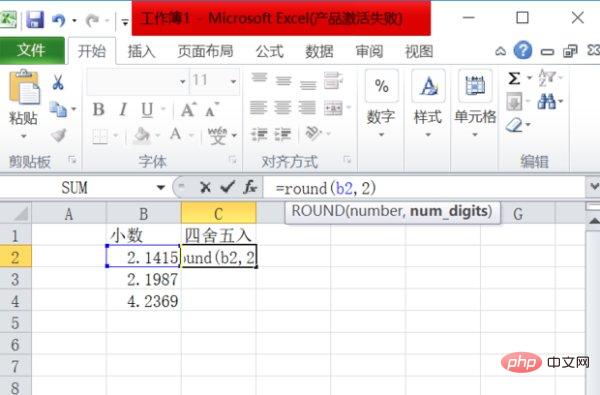 #セルをドラッグして他の値を四捨五入します。
#セルをドラッグして他の値を四捨五入します。
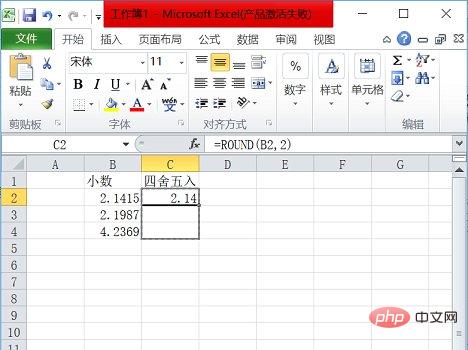 最終的な効果は写真の通りです。注: このメソッドは実際の値を四捨五入します。
最終的な効果は写真の通りです。注: このメソッドは実際の値を四捨五入します。
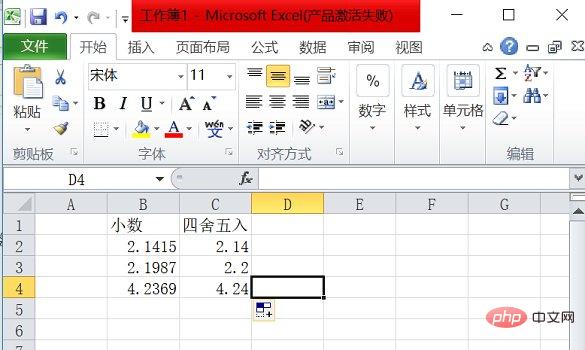 関連する学習に関する推奨事項:
関連する学習に関する推奨事項:
以上がExcelで小数点以下2桁に四捨五入する方法の詳細内容です。詳細については、PHP 中国語 Web サイトの他の関連記事を参照してください。
声明:
この記事の内容はネチズンが自主的に寄稿したものであり、著作権は原著者に帰属します。このサイトは、それに相当する法的責任を負いません。盗作または侵害の疑いのあるコンテンツを見つけた場合は、admin@php.cn までご連絡ください。

